Sistema de Informações Acadêmicas
- Administrador Geral do Sistema
- Todos os identificadores principais e adicionais devem ser únicos para os usuários, inclusive para um mesmo usuário.
- Os dados do usuário devem ser incluídos em um arquivo zip para fins de importação e sincronização.
-
Se você encontrar o erro “Não foi possível fazer parse do arquivo”, tente compactar arquivos XML de acordo com seu esquema.
Informações Básicas
Configurar um Perfil de Integração
- Na página Lista de Perfis de Integração (Menu de Configuração > Geral > Sistemas Externos > Perfis de Integração), selecione Adicionar Perfil de Integração. A primeira página do assistente do perfil de integração aparecerá.
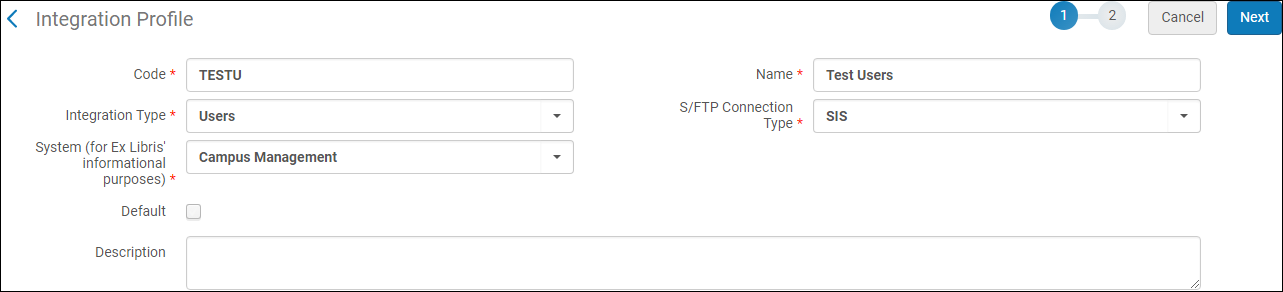 Assistente do Perfil de Integração de Usuários - Página 1
Assistente do Perfil de Integração de Usuários - Página 1 - Na primeira página do assistente, insira as seguintes informações.
- Insira um código e um nome para o perfil que estiver definindo.
- Na lista dropdown Tipo de integração, selecione Usuários.
- Na lista dropdown Tipo de conexão S/FTP, selecione o nome da conexão FTP definida anteriormente.
- Indique o tipo de SIS com o qual você está fazendo a integração (para fins informacionais da Ex Libris). Observe que isso é obrigatório.
- Opcionalmente, insira uma descrição da integração que você está configurando.
- Selecione Próximo. A segunda página do assistente aparecerá.
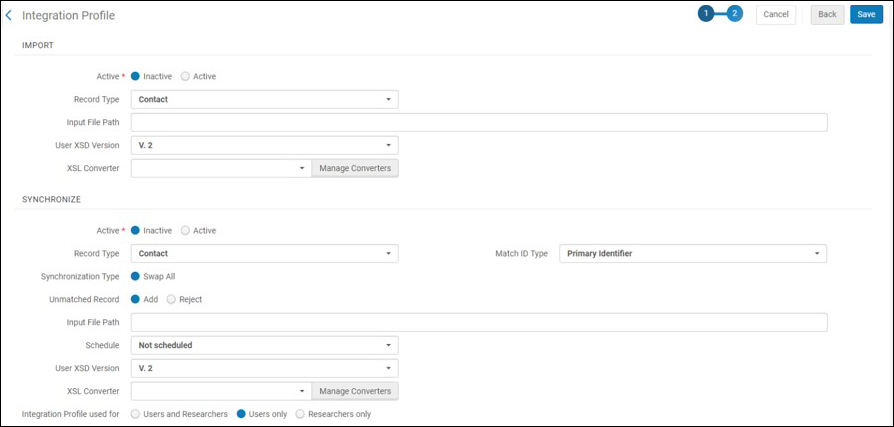
- Na segunda página do assistente, insira as seguintes informações.
Campos do Perfil de Integração de Usuários Seção Campo Descrição Importar
(usada para a importação inicial de usuários. Um registro não é importado se um registro equivalente for encontrado. Execute manualmente uma vez ou uma vez por ano. Depois, use a seção/serviço Sincronizar.)Ativo Se o serviço está ativo. Se o serviço estiver ativo, ele será executado de acordo com a opção de agendamento selecionada. Se estiver inativo, ele não será executado. O serviço se chama EXPORTAR (IMPORT) usuários por condições usando <nome do perfil de integração>.Tipo de Registro O tipo de registro de usuário a ser criado no Alma: Contato, Público ou Operador.
Cada perfil de SIS carrega um tipo de usuário (Operador ou Público) Para processar um tipo de usuário diferente, você precisa definir outro perfil de SIS. Se a sua instituição tiver mais de um tipo de usuário em um único SIS, é recomendável que você defina o Tipo de registro do perfil como Público. Isso significa que todos os usuários criados no Alma serão públicos. Você poderá então usar as funções de usuário para diferenciar entre usuários de biblioteca e operadores.
Para mais informações sobre como selecionar o tipo de registro, veja https://developers.exlibrisgroup.com/alma/integrations/user-management/sis/synch.
Caminho do Arquivo de Entrada Um subdiretório do caminho especificado ao criar a conexão de tipo Secure FTP (obrigatório). Por exemplo, se você especificar Alma no campo Subdiretório durante a configuração da conexão de tipo Secure FTP (observe que é obrigatório especificar um valor neste campo) e inserir SIS_import no campo Caminho do arquivo de entrada, os arquivos do SIS serão importados do diretório Alma/SIS_import (sob o diretório FTP raiz). Versão do XSD do Usuário Selecione versão 1 ou 2. Observe que a versão 2 deve ser usada. Para informações detalhadas sobre essas versões, veja https://developers.exlibrisgroup.com/alma/integrations/user-management/sis/synch. Conversor de XSL Selecione um conversor de XSL para processar os arquivos XML do Perfil de Integração com XSL antes de colocá-los na localização de saída. Selecione Gerenciar Conversores para ver e editar o conversor. Para detalhes, veja Conversores de XSL de Integração. Criar Arquivo de Amostra
(disponível ao editar um perfil existente)Selecione um usuário existente e clique em Criar Arquivo de Amostra para criar um novo arquivo XML de usuário a partir de um usuário existente. Isso permite que você pré-visualize como o arquivo XML do usuário deve ser estruturado. Você também pode visualizar um arquivo XML de amostra em https://developers.exlibrisgroup.com/alma/apis/xsd/external_sys_user.xsd.
Observe que os atributos do XML diferenciam maiúsculas e minúsculas.Sincronizar
(usado para sincronização contínua de usuários existentes no Alma. O Alma tentará mesclar informações se um registro equivalente for encontrado.)Ativo Se o serviço está ativo. Se o serviço estiver ativo, ele será executado de acordo com a opção de agendamento selecionada. Se estiver inativo, ele não será executado. O serviço se chama SINCRONIZAR (SYNCHRONIZE) usuários usando <nome do perfil de integração>.Tipo de Registro O tipo de registro de usuário a ser criado no Alma: Contato, Público ou Operador.
Cada perfil de SIS carrega um tipo de usuário (Operador ou Público) Para processar um tipo de usuário diferente, você precisa definir outro perfil de SIS. Se a sua instituição tiver mais de um tipo de usuário em um único SIS, é recomendável que você defina o Tipo de registro do perfil como Público. Isso significa que todos os usuários criados no Alma serão públicos. Você poderá então usar as funções de usuário para diferenciar entre usuários de biblioteca e operadores.
Para mais informações sobre como selecionar o tipo de registro, veja https://developers.exlibrisgroup.com/alma/integrations/user-management/sis/synch.
Tipo de ID de Equivalência O tipo de identificador único predefinido no Alma para que será usado para fazer equivalência dos usuários existentes. Para informações detalhadas sobre equivalência de IDs, veja https://developers.exlibrisgroup.com/alma/integrations/user-management/sis/synch. Tipo de Sincronização Trocar Todos, significa que todos os registros de usuário existentes serão substituídos pelos registros de usuário equivalentes recebidos. Para informações detalhadas sobre o fluxo de sincronização, veja https://developers.exlibrisgroup.com/alma/integrations/user-management/sis/synch. Registro sem Equivalências Se o Alma adicionará um novo registro de usuário caso não consiga encontrar um registro equivalente ou se rejeitará o registro recebido em caso de nenhuma equivalência. Por padrão, os registros são adicionados. Caminho do Arquivo de Entrada Um subdiretório do caminho especificado ao criar a conexão de tipo Secure FTP (obrigatório). Por exemplo, se você especificar Alma no campo Subdiretório durante a configuração da conexão de tipo Secure FTP (observe que é obrigatório especificar um valor neste campo) e inserir SIS_import no campo Caminho do arquivo de entrada, os arquivos do SIS serão importados para o diretório Alma/SIS_import (sob o diretório FTP raiz). Agendar Se você selecionar Não agendado, o serviço só será executado manualmente. Para detalhes, veja as seguintes seções Importar/Exportar Informações do SIS Manualmente e Sincronizar Informações do SIS Manualmente. As opções de agendamento disponíveis dependerão do seu centro de dados.Versão do XSD do Usuário Versão 1 ou 2 Observe que a versão 2 deve ser usada. Para informações detalhadas sobre essas versões, veja https://developers.exlibrisgroup.com/alma/integrations/user-management/sis/synch. Conversor de XSL Selecione um conversor de XSL para processar os arquivos XML do Perfil de Integração com XSL antes de colocá-los na localização de saída. Selecione Gerenciar Conversores para ver e editar o conversor. Para detalhes, veja Conversores de XSL de Integração. Perfil de Integração Usado para (somente Esploro) Aparece somente se o Esploro estiver habilitado para a sua instituição. Selecione um dos seguintes:
- Usuários e Pesquisadores - Se você incluir informações de usuário e pesquisador no seu arquivo.
- Somente Usuários - Se você incluir somente informações de usuário (sem campos de pesquisador) no seu arquivo.
- Somente Pesquisadores - Se você deseja adicionar ou atualizar somente informações de pesquisador. Observe que cada usuário deve incluir o identificador principal de um usuário existente no Alma e que outras informações, se incluídas no arquivo, não serão adicionadas ou atualizadas na carga. Você pode carregar identificadores de pesquisador como parte da opção Somente Pesquisadores. Para mais informações, veja Adicionar Pesquisadores.
A sincronização é realizada no modo trocar todos, o que significa que todas as informações existentes serão substituídas. Se um campo não existir no arquivo de entrada, ele será excluído do usuário ou pesquisador existente. Portanto, o arquivo de entrada deve sempre incluir todas as informações externas para o usuário ou pesquisador, não apenas os campos atualizados.
Selecionar Campos de Pesquisador para Usuário (somente Esploro) Aparece somente se o Esploro estiver habilitado para a sua instituição. Selecione um dos seguintes:
- Todos os Campos do Pesquisador
- Campos do Pesquisador Selecionados - Quando selecionado, escolha um ou mais campos para atualizar na lista de escolha rápida exibida.
Exportar Usuários por Condições
(usado para exportar usuários que devem ser bloqueados devido a multas não pagas)Usuários exportados incluem usuários com multas superiores ao limite e usuários com bloqueios, com base nos tipos de bloqueio configurados ou todos os bloqueios se nenhum estiver configurado. Se um usuário tiver uma multa maior que o limite OU um bloqueio, ele será exportado.
Ativo Se o serviço está ativo ou não. Se o serviço estiver ativo, ele será executado de acordo com a opção de agendamento selecionada. Se estiver inativo, ele não será executado. O serviço se chama EXPORTAR (EXPORT) usuários por condições usando <nome do perfil de integração>.Tipo de ID do Usuário Veja a explicação acima para Tipo de ID de Equivalência. Grupos de Usuários O(s) grupo(s) a(os) qual(is) pertencem os usuários que você deseja exportar. Se nenhum valor for especificado, os usuários pertencentes a qualquer um dos grupos de usuários configurados serão exportados. Tipos de Bloqueios Os tipos de bloqueio definidos anteriormente (veja Configurar Preferências de Bloqueio) cujos usuários associados você deseja exportar. Se nenhum valor for especificado, os usuários correspondentes a qualquer um dos tipos de bloqueio configurados serão exportados. Tempo da Multa/Taxa (dias) São exportados os usuários (dos grupos e com os tipos de bloqueio selecionados) cujas multas/taxas são anteriores ao número de dias estipulado. Por padrão, este número é 0. Valor Limite São exportados os usuários (dos grupos e com os tipos de bloqueio selecionados) cujas multas/taxas excederam o limite estipulado. Por padrão, o valor limite é 0. Usuário com Empréstimos Ativos Marque esta caixa de seleção para incluir apenas usuários que tenham empréstimos ativos. Tipos de Empréstimos Ativos Quando “Usuário com Empréstimos Ativos” estiver selecionado, este campo aparecerá. Usuários com empréstimos ativos serão incluídos na exportação se os tipos de empréstimo corresponderem aos tipos selecionados. Caminho do Arquivo de Saída Um subdiretório do caminho especificado ao criar a conexão S/FTP. Por exemplo, se você especificar Alma no campo Subdiretório durante a configuração da conexão S/FTP e inserir SIS_export no campo Caminho do arquivo de saída, os arquivos do SIS serão exportados para o diretório Alma/SIS_export (sob o diretório FTP raiz). Agendar Se você selecionar Não agendado, o serviço só será executado manualmente. Para detalhes, veja as seguintes seções Importar/Exportar Informações do SIS Manualmente e Sincronizar Informações do SIS Manualmente. As opções de agendamento disponíveis dependerão do seu centro de dados.Exportar Usuários
(usado para exportar usuários antigos, inativos ou excluídos ou usuários atualizados/criados recentemente - não para uma exportação completa e contínua de usuários)Ativo Se o serviço está ativo. Se o serviço estiver ativo, ele será executado de acordo com a opção de agendamento selecionada. Se estiver inativo, ele não será executado. O serviço se chama EXPORTAR (EXPORT_USERS) usuários usando <nome do perfil de integração>.Grupos de Usuários Selecione um ou mais grupos de usuários para identificar os registros de usuários a serem considerados para exportação. Dias Desde Criação Defina uma condição, em número de dias, que identifique quando incluir um registro de usuário na exportação. Este parâmetro indica o número de dias desde que o registro do usuário foi criado no Alma. O registro do usuário que atender a este critério também deve ser parte de um dos grupos selecionados no parâmetro Grupos de Usuários para que seja exportado. Por exemplo, se você especificar 10 aqui, os registros de usuários criados nos últimos 10 dias serão incluídos na exportação.Dias Desde Atualização Defina uma condição, em número de dias, que identifique quando incluir um registro de usuário na exportação. Este parâmetro indica o número de dias desde que o registro do usuário foi atualizado no Alma (veja um exemplo em Dias desde criação). O registro do usuário que atender a este critério também deve ser parte de um dos grupos selecionados no parâmetro Grupos de Usuários para que seja exportado. Dias Desde Exclusão Defina uma condição, em número de dias, que identifique quando incluir um registro de usuário na exportação. Este parâmetro indica o número de dias desde que o registro do usuário foi excluído do Alma (veja um exemplo em Dias desde criação). O registro do usuário que atender a este critério também deve ser parte de um dos grupos selecionados no parâmetro Grupos de Usuários para que seja exportado. Caminho do Arquivo de Saída Um subdiretório do caminho especificado ao criar a conexão de tipo Secure FTP. Por exemplo, se você especificar Alma no campo Subdiretório durante a configuração da conexão se tipo Secure FTP e inserir SIS_import no campo Caminho do Arquivo de Saída, os arquivos serão exportados para o diretório Alma/SIS_Export (sob o diretório FTP raiz). Agendar Se você selecionar Não agendado, o serviço só será executado manualmente. Para detalhes, veja as seguintes seções Importar/Exportar Informações do SIS Manualmente e Sincronizar Informações do SIS Manualmente. As opções de agendamento disponíveis dependerão do seu centro de dados.Versão do XSD do Usuário Versão 1 ou 2 Observe que a versão 2 deve ser usada. Para informações detalhadas sobre essas versões, veja https://developers.exlibrisgroup.com/alma/integrations/user-management/sis/synch. Importação On-line (Usado para importar usuários de um sistema de gerenciamento acadêmico) Não está em uso!
Ativo Se a função está ativa ou não. Se a função estiver ativa, um processo acessa o sistema de gerenciamento acadêmico para buscar as informações do usuário, quando existirem. Se a função não estiver ativa, o processo não será executado. O padrão é não ativo. URL Base O servidor/porta para o qual as chamadas da API em relação às alterações do usuário serão enviadas. Obrigatório somente se a ação Importação on-line estiver Ativa. Observe que esta deve ser uma API de REST que possui informações do usuário no formato descrito na Developer Network. Nome do Usuário O nome de usuário para as credenciais de autenticação básicas de HTTP. Opcional. Se deixado em branco, as solicitações serão enviadas sem credenciais. Senha A senha para as credenciais de autenticação básicas de HTTP. Opcional. Se deixado em branco, as solicitações serão enviadas sem credenciais. - Selecione Salvar. O perfil será salvo. Para informações sobre a aba Informações de Contato ao editar o perfil, veja Adicionar Informações de Contato do Usuário.
Importar/Exportar Informações do SIS Manualmente
Em SYNCHRONIZE usuários, o Alma alerta somente a partir de uma taxa de falha de 5%. Se o número de usuários rejeitados for inferior a 5% do número total de usuários processados, o serviço será marcado como "Concluído com Sucesso".

